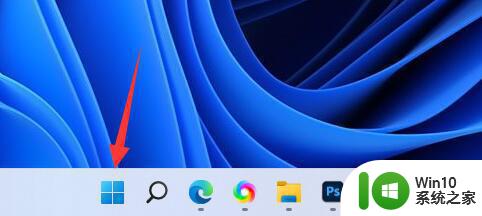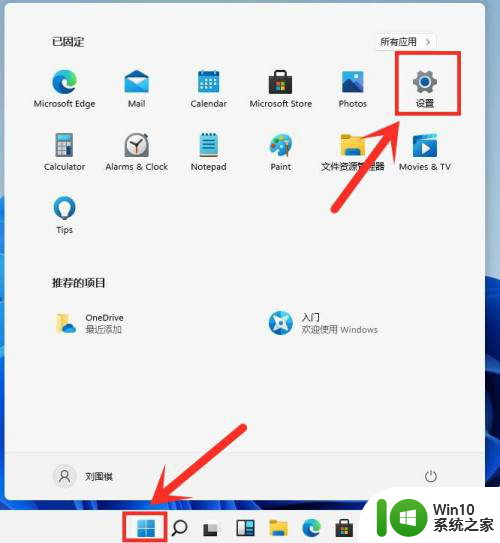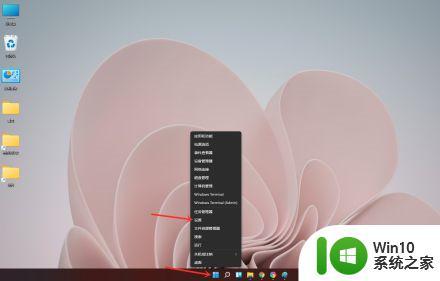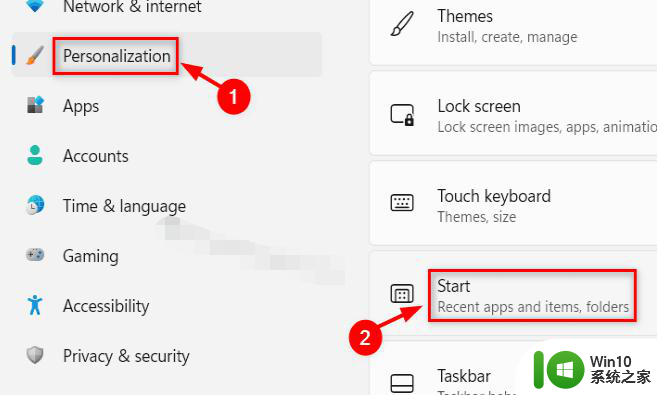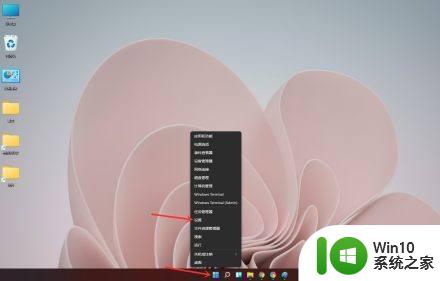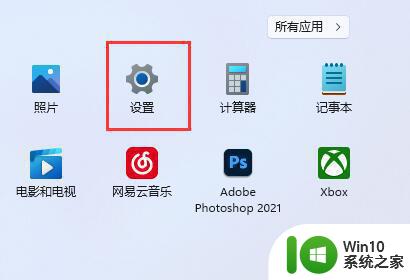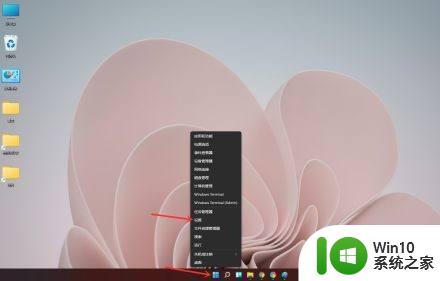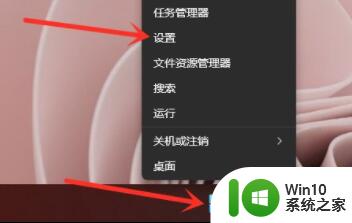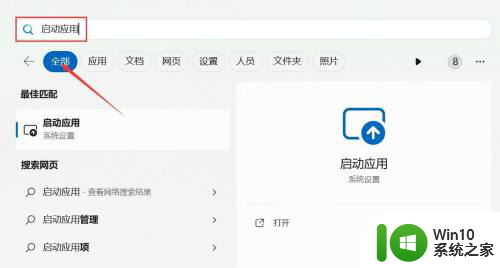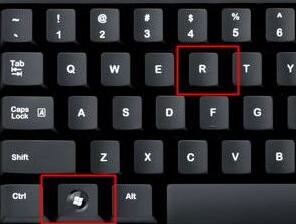win11系统关闭开机启动项的方法 如何禁用Win11系统的开机启动项
更新时间:2024-01-10 11:00:57作者:yang
Win11系统作为微软最新推出的操作系统,引发了广泛的关注和讨论,随着系统的更新,一些用户可能会发现在开机启动时出现了一些不必要的程序或应用程序。这不仅延长了开机时间,还占用了系统资源。了解如何关闭Win11系统的开机启动项成为了许多用户关心的问题。在本文中我们将介绍一些简单而有效的方法,帮助您禁用Win11系统的开机启动项,提高系统的运行效率。
具体步骤如下:
1、首先我们在任务栏中找到开始菜单,点击进入。
2、然后在上方进入“设置”,如图所示。
3、接着在设置的左边有一个“应用”选项,点击进入。
4、再点击进入应用右下角的“启动”设置。
5、然后在其中找到“启动应用”,将不需要的启动项关闭即可,如图所示。
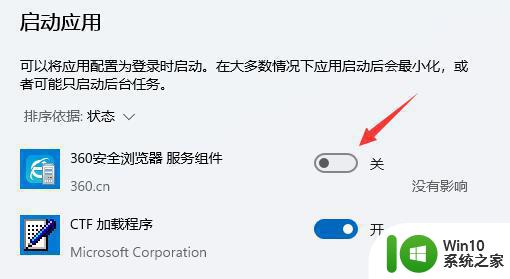
以上就是win11系统关闭开机启动项的方法的全部内容,有遇到这种情况的用户可以按照小编的方法来进行解决,希望能够帮助到大家。